Barre d’outils WebSearch – comment supprimer ce pirate de navigateur?
Qu’est-ce que WebSearch ?
Le pirate de navigateur WebSearch toolbar infiltre les ordinateurs via des téléchargements de logiciels gratuits. Après une infiltration réussie, ce pirate de navigateur modifie la page d’accueil des navigateurs Internet (Internet Explorer, Google Chrome et Mozilla Firefox) et les paramètres du moteur de recherche par défaut en les attribuant au websearch.com site web. Généralement, les utilisateurs installent cette application potentiellement indésirable par inadvertance sans leur consentement avec un logiciel gratuit téléchargé sur Internet. Aujourd’hui, la plupart des sites de téléchargement de logiciels gratuits utilisent des « clients de téléchargement » pour gérer le processus de téléchargement de logiciels gratuits. Les clients de téléchargement sont utilisés pour monétiser le processus de téléchargement de logiciels gratuits en offrant l’installation d’extensions de navigateur et de barres d’outils annoncées. Ces extensions de navigateur sponsorisées provoquent souvent des publicités indésirables et des problèmes de redirection du navigateur.
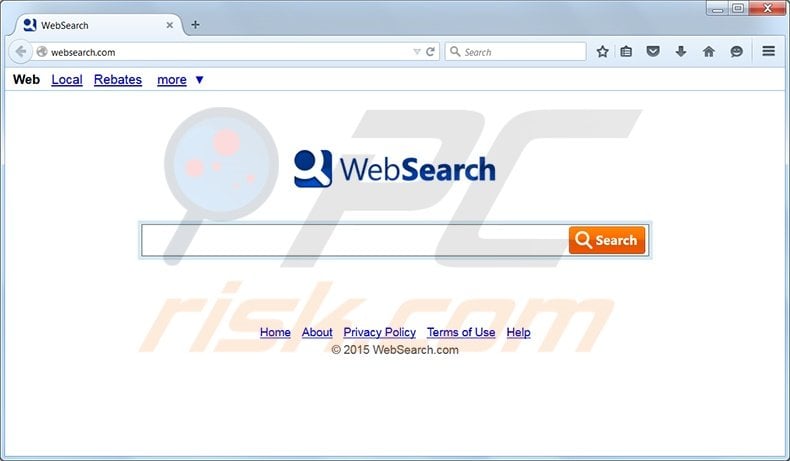
En plus de provoquer des redirections indésirables, la barre d’outils WebSearch suit également l’activité de navigation sur Internet des utilisateurs en enregistrant les adresses de protocole Internet (IP), les types de navigateur, les langues du navigateur, les termes de recherche, les noms de domaine et les dates/heures de chaque page consultée. Ce comportement peut entraîner un vol d’identité ou des infections par des logiciels malveillants. Certains clients de téléchargement adoptent des méthodes trompeuses pour promouvoir les plug-ins de navigateur, telles que masquer le bouton « refuser », qui peut autrement être utilisé pour refuser l’installation des modules complémentaires de navigateur annoncés. Alors que les résultats de recherche fournis par le websearch.com site Web peut sembler légitime, le site peut être redirigé vers d’autres sites malveillants à tout moment, et par conséquent, il vous est conseillé d’éliminer ce pirate de navigateur de vos navigateurs Internet.
La barre d’outils WebSearch n’ajoute aucune valeur significative pour les internautes, et comme elle est promue à l’aide de clients de téléchargement gratuits trompeurs, elle est jugée indigne de confiance. Websearch.com les problèmes de redirection du navigateur sont liés à l’installation d’applications potentiellement indésirables. Les sources courantes de ce logiciel publicitaire sont les sites de téléchargement de logiciels gratuits. Le Websearch.com le site Web est similaire à d’autres sites, qui utilisent des méthodes de marketing trompeuses pour attirer leurs visiteurs. Les exemples incluent allmyweb.com , v9.com , et eazel.com Pour éviter l’installation de pirates de navigateur, soyez attentif lors du téléchargement de logiciels gratuits. Si votre téléchargement est géré par un client de téléchargement, désactivez l’installation de plugins de navigateur sponsorisés en cliquant sur le bouton « refuser ». Lors de l’installation d’un logiciel gratuit, choisissez les options d’installation « Personnalisée » ou « Avancée », plutôt que « Rapide » ou « typique » – cela révélera l’installation de tout logiciel fourni. Si vos navigateurs Internet vous redirigent vers le websearch.com site Web, utilisez ce guide de suppression pour éliminer la barre d’outils WebSearch de votre ordinateur.
Installateurs de logiciels libres promouvant la barre d’outils WebSearch (et d’autres logiciels publicitaires):
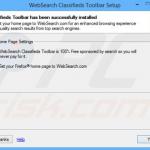
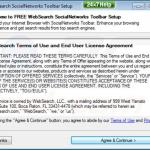
Suppression automatique instantanée des logiciels malveillants: La suppression manuelle des menaces peut être un processus long et compliqué qui nécessite des compétences informatiques avancées. Combo Cleaner est un outil professionnel de suppression automatique de logiciels malveillants recommandé pour se débarrasser des logiciels malveillants. Téléchargez-le en cliquant sur le bouton ci-dessous:
▼ TÉLÉCHARGER Combo CleanerEn téléchargeant tout logiciel répertorié sur ce site Web, vous acceptez notre Politique de confidentialité et nos Conditions d’utilisation. Pour utiliser un produit complet, vous devez acheter une licence pour Combo Cleaner. essai gratuit de 7 jours disponible. Combo Cleaner est détenu et exploité par Rcs Lt, la société mère de PCRisk.com lire la suite.
Menu rapide:
- Qu’est-ce que le WebSearch ?
- ÉTAPE 1. Désinstallez la barre d’outils WebSearch à l’aide du Panneau de configuration.
- ÉTAPE 2. Supprimer WebSearch.com rediriger depuis Internet Explorer.
- ÉTAPE 3. Supprimer WebSearch.com pirate de navigateur de Google Chrome.
- ÉTAPE 4. Supprimer Websearch.com de Mozilla Firefox.
- ÉTAPE 5. Supprimer WebSearch.com extension de Safari.
- ÉTAPE 6. Supprimez les plug-ins indésirables de Microsoft Edge.
Suppression de la barre d’outils WebSearch:
Utilisateurs de Windows 11:

Faites un clic droit sur l’icône Démarrer, sélectionnez Applications et fonctionnalités. Dans la fenêtre ouverte, recherchez l’application que vous souhaitez désinstaller, après l’avoir localisée, cliquez sur les trois points verticaux et sélectionnez Désinstaller.
Utilisateurs de Windows 10:

Faites un clic droit dans le coin inférieur gauche de l’écran, dans le menu d’accès rapide, sélectionnez Panneau de configuration. Dans la fenêtre ouverte, choisissez Programmes et fonctionnalités.
Utilisateurs de Windows 7:

Cliquez sur Démarrer (Logo Windows dans le coin inférieur gauche de votre bureau), choisissez Panneau de configuration. Localisez Programmes et cliquez sur Désinstaller un programme.
Utilisateurs de macOS (OSX):

Cliquez sur Finder, dans l’écran ouvert, sélectionnez Applications. Faites glisser l’application du dossier Applications vers la Corbeille (située dans votre Dock), puis cliquez avec le bouton droit sur l’icône Corbeille et sélectionnez Vider la corbeille.
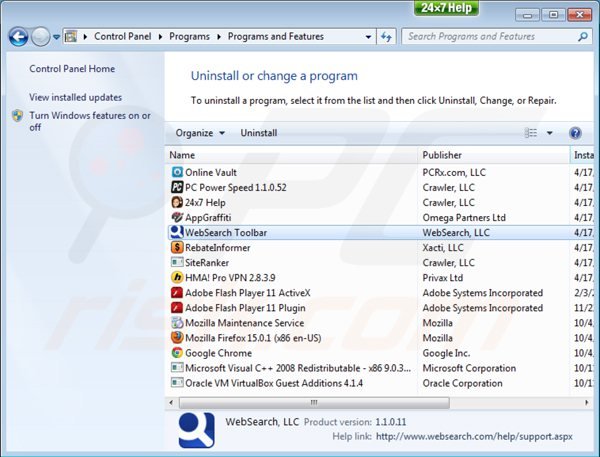
Dans la fenêtre des programmes de désinstallation: recherchez « Barre d’outils WebSearch », sélectionnez cette entrée et cliquez sur « Désinstaller » ou « Supprimer ».
Au moment de la recherche, la barre d’outils WebSearch s’est installée avec les applications potentiellement indésirables suivantes: Coffre-fort en ligne, Vitesse de puissance du PC, Aide 24×7, AppGraffiti, RebateInformer et SiteRanker. Il est conseillé de désinstaller ces programmes.
Après avoir désinstallé des programmes potentiellement indésirables (ce qui entraîne une redirection du navigateur vers la recherche Web.site Web com), analysez votre ordinateur pour rechercher les composants indésirables restants. Pour analyser votre ordinateur, utilisez le logiciel de suppression des logiciels malveillants recommandé.
Suppression de la barre d’outils WebSearch des navigateurs Internet:
Vidéo montrant comment supprimer les redirections du navigateur:
Supprimer les modules complémentaires malveillants d’Internet Explorer:
Supprimer la barre d’outils WebSearch des extensions Internet Explorer:
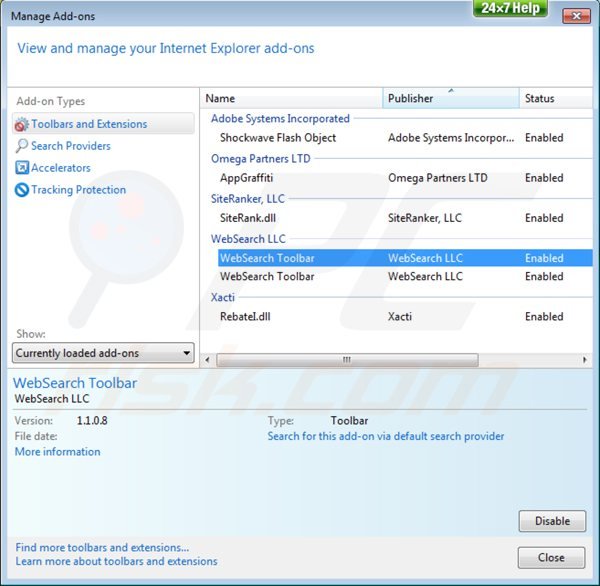
Cliquez sur l’icône « engrenage » ![]() (dans le coin supérieur droit d’Internet Explorer), sélectionnez « Gérer les modules complémentaires ». Recherchez « Barre d’outils WebSearch » (deux entrées), sélectionnez ces entrées et cliquez sur « Supprimer ». Les utilisateurs doivent également supprimer « AppGraffiti », « SiteRank.dll », et « RebateI.DLL ».
(dans le coin supérieur droit d’Internet Explorer), sélectionnez « Gérer les modules complémentaires ». Recherchez « Barre d’outils WebSearch » (deux entrées), sélectionnez ces entrées et cliquez sur « Supprimer ». Les utilisateurs doivent également supprimer « AppGraffiti », « SiteRank.dll », et « RebateI.DLL ».
Changez votre page d’accueil:
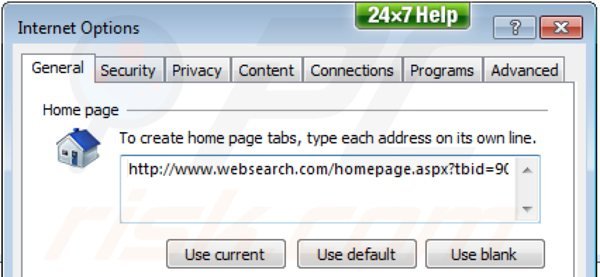
Cliquez sur l’icône « engrenage » ![]() (dans le coin supérieur droit d’Internet Explorer), sélectionnez « Options Internet », dans la fenêtre ouverte supprimez hxxp://www.websearch.com et entrez votre domaine préféré, qui s’ouvrira chaque fois que vous lancerez Internet Explorer. Vous pouvez également entrer about:blank pour ouvrir une page vierge lorsque vous démarrez Internet Explorer.
(dans le coin supérieur droit d’Internet Explorer), sélectionnez « Options Internet », dans la fenêtre ouverte supprimez hxxp://www.websearch.com et entrez votre domaine préféré, qui s’ouvrira chaque fois que vous lancerez Internet Explorer. Vous pouvez également entrer about:blank pour ouvrir une page vierge lorsque vous démarrez Internet Explorer.
Changez votre moteur de recherche par défaut:
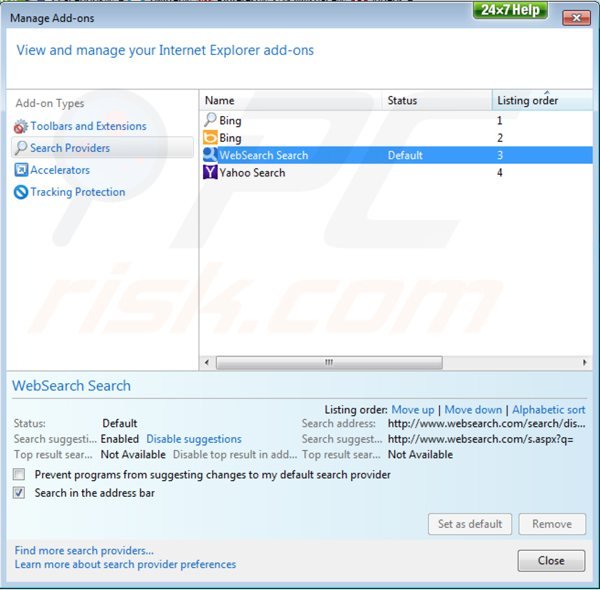
Cliquez sur l’icône « engrenage » ![]() (dans le coin supérieur droit d’Internet Explorer), sélectionnez « Gérer les modules complémentaires ». Dans la fenêtre qui s’ouvre, sélectionnez « Fournisseurs de recherche », définissez par défaut « Google », « Bing » ou tout autre moteur de recherche préféré, puis supprimez « Recherche WebSearch ».
(dans le coin supérieur droit d’Internet Explorer), sélectionnez « Gérer les modules complémentaires ». Dans la fenêtre qui s’ouvre, sélectionnez « Fournisseurs de recherche », définissez par défaut « Google », « Bing » ou tout autre moteur de recherche préféré, puis supprimez « Recherche WebSearch ».
Méthode facultative :
Si vous continuez à avoir des problèmes avec la suppression de la barre d’outils websearch, réinitialisez vos paramètres Internet Explorer par défaut.
Utilisateurs de Windows XP: Cliquez sur Démarrer, cliquez sur Exécuter, dans la fenêtre ouverte tapez inetcpl.cpl Dans la fenêtre ouverte, cliquez sur l’onglet Avancé, puis cliquez sur Réinitialiser.

Utilisateurs de Windows Vista et Windows 7: Cliquez sur le logo Windows, dans la zone de recherche Démarrer, tapez inetcpl.cpl et cliquez sur Entrée. Dans la fenêtre ouverte, cliquez sur l’onglet Avancé, puis cliquez sur Réinitialiser.

Utilisateurs de Windows 8: Ouvrez Internet Explorer et cliquez sur l’icône d’engrenage. Sélectionnez Options Internet.

Dans la fenêtre ouverte, sélectionnez l’onglet Avancé.

Cliquez sur le bouton Réinitialiser.

Confirmez que vous souhaitez réinitialiser les paramètres Internet Explorer par défaut en cliquant sur le bouton Réinitialiser.

Supprimer les extensions malveillantes de Google Chrome:
Supprimer la barre d’outils WebSearch des extensions Google Chrome:
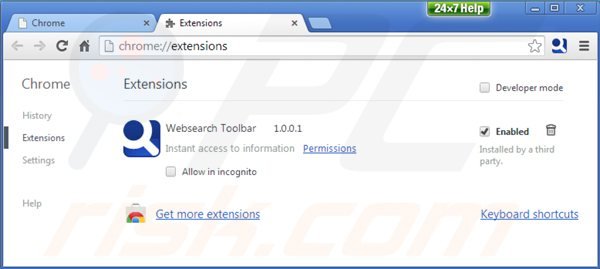
Cliquez sur l’icône du menu Chrome ![]() (dans le coin supérieur droit de Google Chrome), sélectionnez « Outils » et cliquez sur « Extensions ». Situer: « Barre d’outils Websearch », sélectionnez cette entrée et cliquez sur l’icône de la corbeille.
(dans le coin supérieur droit de Google Chrome), sélectionnez « Outils » et cliquez sur « Extensions ». Situer: « Barre d’outils Websearch », sélectionnez cette entrée et cliquez sur l’icône de la corbeille.
Changer votre page d’accueil:
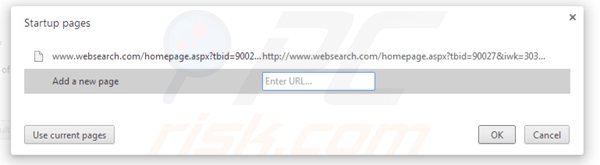
Cliquez sur l’icône du menu Chrome ![]() (dans le coin supérieur droit de Google Chrome), sélectionnez « Paramètres ». Dans la section « Au démarrage », cliquez sur « définir les pages », passez votre souris sur hxxp://www.websearch.com et cliquez sur le symbole x. Maintenant, vous pouvez ajouter votre site Web préféré comme page d’accueil.
(dans le coin supérieur droit de Google Chrome), sélectionnez « Paramètres ». Dans la section « Au démarrage », cliquez sur « définir les pages », passez votre souris sur hxxp://www.websearch.com et cliquez sur le symbole x. Maintenant, vous pouvez ajouter votre site Web préféré comme page d’accueil.
Changez votre moteur de recherche par défaut:
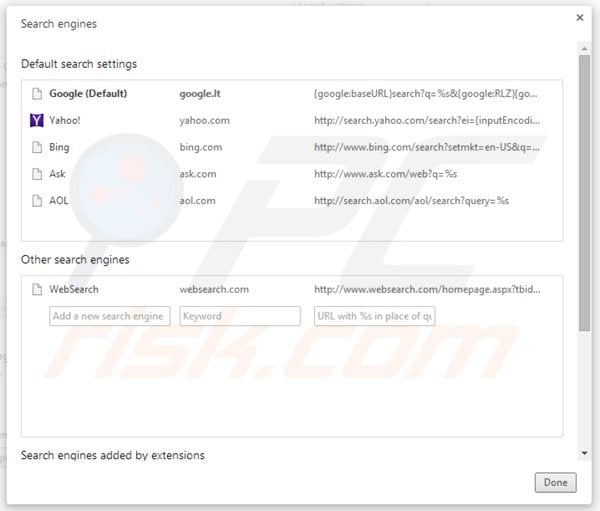
Pour modifier votre moteur de recherche par défaut dans Google Chrome: Cliquez sur l’icône du menu Chrome ![]() (dans le coin supérieur droit de Google Chrome), sélectionnez « Paramètres », dans la section « Recherche », cliquez sur « Gérer les moteurs de recherche… », supprimez « WebSearch » et ajoutez ou sélectionnez votre domaine préféré.
(dans le coin supérieur droit de Google Chrome), sélectionnez « Paramètres », dans la section « Recherche », cliquez sur « Gérer les moteurs de recherche… », supprimez « WebSearch » et ajoutez ou sélectionnez votre domaine préféré.
Méthode facultative:
Si vous continuez à avoir des problèmes avec la suppression de la barre d’outils websearch, réinitialisez les paramètres de votre navigateur Google Chrome. Cliquez sur l’icône de menu Chrome ![]() (dans le coin supérieur droit de Google Chrome) et sélectionnez Paramètres. Faites défiler jusqu’au bas de l’écran. Cliquez sur le lien Avancé….
(dans le coin supérieur droit de Google Chrome) et sélectionnez Paramètres. Faites défiler jusqu’au bas de l’écran. Cliquez sur le lien Avancé….

Après avoir fait défiler vers le bas de l’écran, cliquez sur le bouton Réinitialiser (Restaurer les paramètres à leurs valeurs par défaut d’origine).

Dans la fenêtre ouverte, confirmez que vous souhaitez réinitialiser les paramètres Google Chrome par défaut en cliquant sur le bouton Réinitialiser.

Supprimer les plugins malveillants de Mozilla Firefox :
Supprimer les extensions Mozilla Firefox liées à la barre d’outils WebSearch:
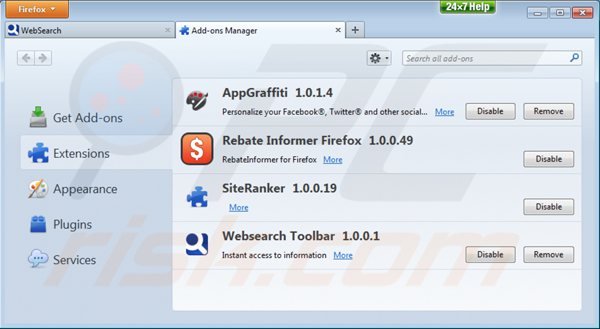
Cliquez sur l’icône du menu Firefox ![]() (dans le coin supérieur droit de la fenêtre principale), sélectionnez « Add-ons ». Cliquez sur « Extensions » et supprimez « AppGraffiti », « Rebate Informer Firefox », « SiteRanker » et « Barre d’outils Websearch ».
(dans le coin supérieur droit de la fenêtre principale), sélectionnez « Add-ons ». Cliquez sur « Extensions » et supprimez « AppGraffiti », « Rebate Informer Firefox », « SiteRanker » et « Barre d’outils Websearch ».
Changez votre page d’accueil:
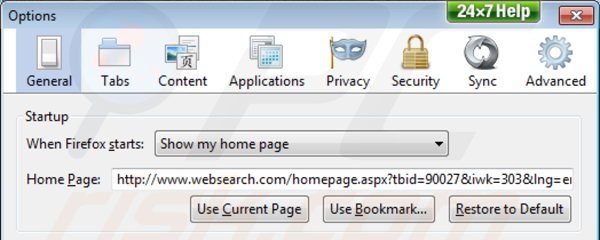
Pour réinitialiser votre page d’accueil, cliquez sur l’icône du menu Firefox ![]() (dans le coin supérieur droit de la fenêtre principale), puis sélectionnez « Options », dans la fenêtre ouverte, supprimez hxxp://www.websearch.com et entrez votre domaine préféré, qui s’ouvrira chaque fois que vous démarrerez Mozilla Firefox.
(dans le coin supérieur droit de la fenêtre principale), puis sélectionnez « Options », dans la fenêtre ouverte, supprimez hxxp://www.websearch.com et entrez votre domaine préféré, qui s’ouvrira chaque fois que vous démarrerez Mozilla Firefox.
Changez votre moteur de recherche par défaut:
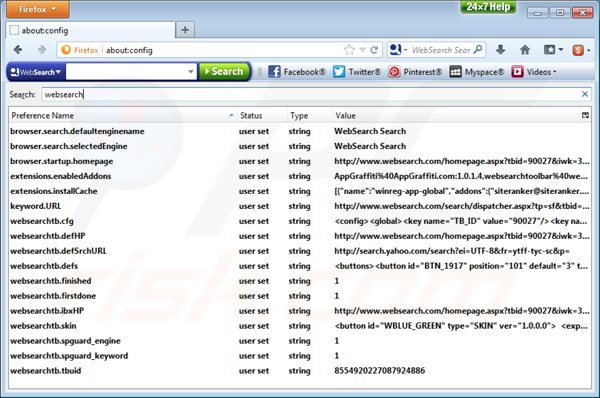
Dans la barre d’adresse URL, tapez about:config et appuyez sur Entrée.
Cliquez sur » Je ferai attention, promis ! ».
Dans le filtre de recherche en haut, tapez: « websearch »
Faites un clic droit sur les préférences trouvées et sélectionnez « Réinitialiser » pour restaurer les valeurs par défaut.
Méthode facultative:
Les utilisateurs d’ordinateurs qui ont des problèmes avec la suppression de la barre d’outils websearch peuvent réinitialiser leurs paramètres Mozilla Firefox.
Ouvrez Mozilla Firefox, dans le coin supérieur droit de la fenêtre principale, cliquez sur le menu Firefox, ![]() dans le menu ouvert, cliquez sur Aide.
dans le menu ouvert, cliquez sur Aide.

Sélectionnez Informations de dépannage.

Dans la fenêtre ouverte, cliquez sur le bouton Actualiser Firefox.

Dans la fenêtre ouverte, confirmez que vous souhaitez réinitialiser les paramètres par défaut de Mozilla Firefox en cliquant sur le bouton Actualiser Firefox.

Supprimer les extensions malveillantes de Safari:

Assurez-vous que votre navigateur Safari est actif et cliquez sur le menu Safari, puis sélectionnez Préférences…

Dans la fenêtre des préférences, sélectionnez l’onglet Extensions. Recherchez les extensions suspectes récemment installées et désinstallez-les.

Dans la fenêtre des préférences, sélectionnez l’onglet Général et assurez-vous que votre page d’accueil est définie sur une URL préférée, si elle est modifiée par un pirate de navigateur – changez-la.

Dans la fenêtre préférences, sélectionnez l’onglet Recherche et assurez-vous que votre moteur de recherche Internet préféré est sélectionné.
Méthode facultative:
Assurez-vous que votre navigateur Safari est actif et cliquez sur le menu Safari. Dans le menu déroulant, sélectionnez Effacer l’historique et les données du site Web…

Dans la fenêtre ouverte, sélectionnez tout l’historique et cliquez sur le bouton Effacer l’historique.

Supprimer les extensions malveillantes de Microsoft Edge:

Cliquez sur l’icône de menu Edge ![]() (dans le coin supérieur droit de Microsoft Edge), sélectionnez « Extensions ». Localisez les modules complémentaires de navigateur suspects récemment installés et supprimez-les.
(dans le coin supérieur droit de Microsoft Edge), sélectionnez « Extensions ». Localisez les modules complémentaires de navigateur suspects récemment installés et supprimez-les.
Modifiez les paramètres de votre page d’accueil et de votre nouvel onglet:

Cliquez sur l’icône de menu Edge ![]() (dans le coin supérieur droit de Microsoft Edge), sélectionnez « Paramètres ». Dans la section « Au démarrage », recherchez le nom du pirate de navigateur et cliquez sur « Désactiver ».
(dans le coin supérieur droit de Microsoft Edge), sélectionnez « Paramètres ». Dans la section « Au démarrage », recherchez le nom du pirate de navigateur et cliquez sur « Désactiver ».
Changez votre moteur de recherche Internet par défaut:

Pour modifier votre moteur de recherche par défaut dans Microsoft Edge: Cliquez sur l’icône de menu Edge ![]() (dans le coin supérieur droit de Microsoft Edge), sélectionnez « Confidentialité et services », faites défiler jusqu’en bas de la page et sélectionnez « Barre d’adresse ». Dans la section « Moteurs de recherche utilisés dans la barre d’adresse », recherchez le nom du moteur de recherche Internet indésirable, lorsqu’il est situé, cliquez sur le bouton « Désactiver » à proximité. Vous pouvez également cliquer sur « Gérer les moteurs de recherche », dans le menu ouvert, recherchez le moteur de recherche Internet indésirable. Cliquez sur l’icône de puzzle
(dans le coin supérieur droit de Microsoft Edge), sélectionnez « Confidentialité et services », faites défiler jusqu’en bas de la page et sélectionnez « Barre d’adresse ». Dans la section « Moteurs de recherche utilisés dans la barre d’adresse », recherchez le nom du moteur de recherche Internet indésirable, lorsqu’il est situé, cliquez sur le bouton « Désactiver » à proximité. Vous pouvez également cliquer sur « Gérer les moteurs de recherche », dans le menu ouvert, recherchez le moteur de recherche Internet indésirable. Cliquez sur l’icône de puzzle ![]() à proximité et sélectionnez « Désactiver ».
à proximité et sélectionnez « Désactiver ».
Méthode facultative:
Si vous rencontrez toujours des problèmes avec la suppression de la barre d’outils websearch, réinitialisez les paramètres de votre navigateur Microsoft Edge. Cliquez sur l’icône de menu Edge ![]() (dans le coin supérieur droit de Microsoft Edge) et sélectionnez Paramètres.
(dans le coin supérieur droit de Microsoft Edge) et sélectionnez Paramètres.

Dans le menu Paramètres ouvert, sélectionnez Réinitialiser les paramètres.

Sélectionnez Restaurer les paramètres à leurs valeurs par défaut. Dans la fenêtre ouverte, confirmez que vous souhaitez réinitialiser les paramètres Microsoft Edge par défaut en cliquant sur le bouton Réinitialiser.

- Si cela n’a pas aidé, suivez ces instructions alternatives expliquant comment réinitialiser le navigateur Microsoft Edge.
Résumé:
 Un pirate de navigateur est un type d’infection par un logiciel publicitaire qui modifie les paramètres du navigateur Internet en attribuant la page d’accueil et les paramètres par défaut du moteur de recherche Internet à une autre URL de site Web (indésirable). Généralement, ce type de logiciel publicitaire infiltre les systèmes d’exploitation via des téléchargements de logiciels gratuits. Si votre téléchargement est géré par un client de téléchargement, assurez-vous de refuser les offres d’installation de barres d’outils ou d’applications annoncées qui cherchent à modifier votre page d’accueil et les paramètres par défaut du moteur de recherche Internet.
Un pirate de navigateur est un type d’infection par un logiciel publicitaire qui modifie les paramètres du navigateur Internet en attribuant la page d’accueil et les paramètres par défaut du moteur de recherche Internet à une autre URL de site Web (indésirable). Généralement, ce type de logiciel publicitaire infiltre les systèmes d’exploitation via des téléchargements de logiciels gratuits. Si votre téléchargement est géré par un client de téléchargement, assurez-vous de refuser les offres d’installation de barres d’outils ou d’applications annoncées qui cherchent à modifier votre page d’accueil et les paramètres par défaut du moteur de recherche Internet.